Как скачать и установить WinRAR на русском языке бесплатно
WinRAR – программа, позволяющая добавлять практически неограниченное количество файлов в архив – ограничения составляет 8 эксабайт (8 589 934 592 Гбайт). В это может входить любой тип документа: игры, музыка, фильмы, программы и все остальное, что можно загрузить на компьютер.
Особенностью WinRAR является то, что можно сжимать файлы, кроме того, заархивированный файл принимают больше файлообменников, нежели обычный. Подробнее обо всех возможностях мы поговорим в сегодняшней статье. Также рассмотрим, как можно скачать и установить WinRAR на русском языке бесплатно с официального сайта.
Как скачать архиватор WinRAR для Windows
1. Определитесь с разрядностью Windows: на ярлыке «Мой компьютер» нажмите правую кнопку мыши и выберите пункт контекстного меню «Свойства». В появившемся окне обратите внимание на значение поля «Тип системы:» в группе полей «Система».

2. Пользователю необходимо скачать WinRAR 64 bit или 32 bit в зависимости от разрядности ОС: выберите нужную вкладку в нижней части страницы и нажмите на малиновую кнопку справа.
3. По умолчанию дистрибутив будет сохранен в папку «Загрузки» и будет иметь вид «winrar-x64-571ru.exe». Запустите установочный файл.
4. Выберите папку для инсталляции приложения. По умолчанию установка производится в «C:Program FilesWinRAR». Нажмите на кнопку «Установить».

5. На последнем этапе установки необходимо выставить настройки утилиты. Проставьте все галочке в группе «Ассоциирование с файлами»: разрешите утилите работать со всеми форматами архивов. Чекбоксы отмечайте вручную или воспользуйтесь кнопкой «Переключить все». Отметьте все галочки в группе «Интерфейс»: добавьте ярлык на рабочий стол и в меню «Пуск». В группе «Интеграция» отметки не меняйте (по умолчанию выставлены первая и третья галочки): встраивание архиватора в проводник упростит работу с программой. Нажмите на кнопку «Ок».

6. В новом модальном окне нажмите на кнопку «Готово». Инсталляция завершена. В проводнике будет открыта папка «C:Program FilesWinRAR», закройте окно проводника.

Сравнение WinRar с аналогичными приложениями
Самым известным достойным конкурентом программы WinRAR является 7-zip. В отличие от WinRAR, 7-zip работает с помощью алгоритма LZMA, который сжимает файлы немного сильнее. Однако, 7-zip работает значительно медленнее, не отличается таким богатым функционалом, и не так удобен в применении для пользователей.
Работать в программе довольно просто. С ее механизмом сможет разобраться каждый пользователь. Например, для того, чтобы выполнить сжатие какого-либо файла, нужно добавить его в программу, и выполнить необходимую операцию.
В приложении можно просматривать, удалять, находить архивные файлы и др.
Для осуществления работы нужно предварительно выполнить все необходимые настройки.
WinRar – мощный многофункциональный архиватор, который поможет сделать данные компактными, и оптимизировать пространство на жестком диске.
Что такое RAR файлы?
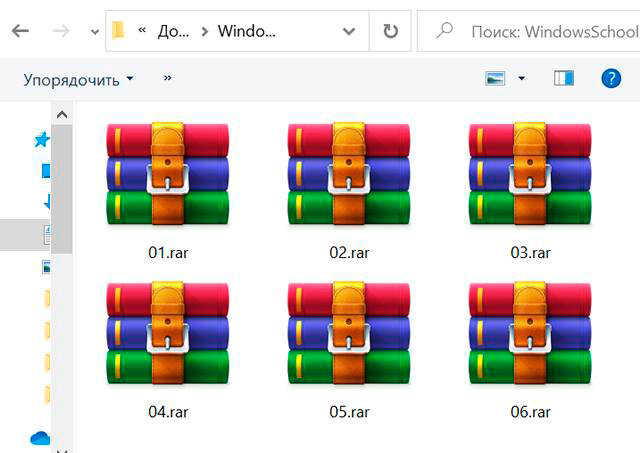
RAR формат – это проприетарный формат по сжатию цифровой информации. Впервые Roshal ARchiver был разработан россиянином Е. Рошалом под DOS. После оформления авторских прав в 2004 году на его брата, формат адаптировали под Windows и другие операционные системы.
Важно: из-за высокой степени сжатия файлов + умелой маркетинговой кампании, RAR архивы в 2022 году считаются наиболее распространенными в мире.
Само расширение успешно используется не только для прессовки стандартной документации, но и для упаковки программного обеспечения. Особо большие объемы данных принято разбивать на несколько архивов. В зависимости от используемого инструмента по обработке RAR – архивов, функционал обработки формат можно значительно расширить.
Особенности и возможности ВинРАР
- Создание архивов RAR (с выбором формата RAR4 или RAR5) и ZIP 2.0, их обновление и проверка целостности;
- Декомпрессия (извлечение данных) из файлов таких форматов как: 7z (см. 7-ZIP), ZIP, ZIPX, ACE, BZIP2, ARJ, JAR, TAR, LZH, GZ, CAB, UUE и других;
- Создание самораспаковывающихся (SFX) архивов – с графическим интерфейсом (RAR и ZIP);
- Добавление в архивы текстовых комментариев (в архивах RAR в кодировке UTF-8, а в ZIP – в кодировке Windows);
- Поддержка имён файлов в Юникоде;
- Интерфейс командной строки;
- Мультиплатформенность – существуют также версии ВинРАР для macOS, Linux, FreeBSD, Android и других платформ;
- Мультиязычная локализация – более 30 языков, включая русский.
По сравнению с другим популярным форматом ZIP (см. WinZip), RAR обеспечивает более удобное создание многотомных архивов, лучший коэффициент сжатия, поддерживает возможность восстановление повреждённых файлов, совместимость с Unicode для обработки имён, отличных от английских.
WinRAR и формат архивов RAR постоянно развиваются и совершенствуются. Так, в винрар (с 5-й версии программы) добавлена поддержка нового архивного формата RAR5. В этом архивном формате максимальный размер словаря увеличен до 1 ГБ (доступен выбор из 11 значений – от 1 МБ до 1 Гбайта). По умолчанию в последней версии архиватора используется словарь размером 32 МБ (ранее только 4 МБ), за счёт чего достигается более высокая степень сжатия.
В RAR5 при шифровании применяется алгоритм AES-256 (ранее был AES-128). Для контроля целостности содержимого архива можно использовать 256-разрядный алгоритм хеширования BLAKE2 (вместо CRC32), поддерживаются жёсткие и символические ссылки NTFS, а максимальная длина путей файлов в архивах RAR и ZIP увеличена до 2048 символов.
10 причин бесплатно скачать WinRAR на нашем фан-сайте
- Сайт предлагает скачать архиватор на русском языке абсолютно бесплатно.
- Мы следим за обновлениями и всегда публикуем последние версии дистрибутива.
- Источник ссылки для скачивания установочного файла – официальный сайт архиватора https://www.rarlab.com/.
- На ресурсе поклонников утилиты размещены две версии установщика: для OS Windows 64 и 32 bit.
- Скачанный с фан-сайта дистрибутив гарантированно не заражен вирусом.
- Описание возможностей программы дополнено уникальными результатами сравнения WinRAR с конкурирующими архиваторами: 7-Zip, PeaZip, WinZip.
- Помимо установочных файлов на сайте регулярно публикуются лайфхаки, мануалы и пошаговые описания со скриншотами и обучающими видеороликами.
- На портале размещена отсутствующая на официальном ресурсе портативная версия архиватора.
- Помимо установочного файла для Windows мобильные пользователи могут скачать WinRAR для Android.
- В комментариях внизу страницы поклонники программы оперативно отвечают на вопросы пользователей.
Результаты сравнения Винрар с архиватором PeaZip свидетельствуют о более быстрой работе отечественной программы и большей степени сжатия файлов. Чтобы скачать WinRAR бесплатно на русском языке по ссылкам с официального сайта, выберите нужную вкладку внизу страницы.
Как открыть файл ZIP, RAR, ISO — распаковываем архиватором и без него : 7 комментариев
cіздерге көп рахмет
Тупо и плохо это «всё»! А всё потому, что сам компьютер своей программой встроенной в него при его изготовлении на производстве, должен без участия человека- его владельца, распаковывать все скаченные в интернете этим человеком файлы!… Опять недоработки обманных программистов, компьютер изготовленный на производстве без таковых прог?!
Ну а куда без этого?! Наверное тогда бы нам было скучно жить =)
Операционная система Windows умеет открывать и извлекать встроенными средствами проводника — для меня стало откровением. Спасибо — помогло.
Новость 7z работает с iso файлом, он-лайн архиватор без огласки меняет тип расширения это уже не для среднего ума , пример загружал в облако *zip, а оттуда качаю оный уже *.zip,part и что с ним делать? Прикол тут на пк дома 7z не помогает, где подвох мозги надо успокоить.
А как открыть торрент с zip архивом (с фото) без распаковывания?
Содержимое архива весит столько же, сколько и сам архив. Вроде есть способ, открывать содержимое zip архива в торренте без распаковывания, чтобы не удваивать зря занимаемое место на диске.
Василий — Вы наверное не совсем понимаете как это работает. Без распаковки Вы содержимое не откроете. Когда Вы запускаете что-то из архива, архиватор во временную служебную папку распаковывает его содержимое частично или полностью.
Зачем нужен формат rar
Формат rar разработан российским программистом Евгением Рошалом, его главная цель — сжатие объёмных файлов. Практически любой файл можно заархивировать, то есть сжать или же создать из него архив, в результате чего его размер уменьшится на 1–90%. Во сколько раз сожмётся элемент, зависит от того, в каком формате он записан. Например, музыкальный и текстовый файл уменьшат свой объем на разное количество байт.
Архив в расширении rar состоит из нескольких томов и может содержать сколько угодно папок и файлов. Например, его удобно использоваться для передачи фотографий: все снимки сжимаются в единый архив, при этом их общий размер уменьшается, что экономит и место на жёстком диске, и интернет-трафик, затрачиваемый на загрузку их в сеть.
Основное применение данного формата, безусловно, заключается в уменьшении файлов, обращение к которым происходит редко. Чтобы работать с содержимым архивом, его сначала необходимо разархивировать (распаковать), а на это уйдёт некоторое время. Но если доступ к некоторым файлам нужен нечасто, то лучше их сжать, сэкономив память, и распаковывать по мере надобности.
Видео: работа с архивом
The Unarchiver
Минималистичный архиватор для macOS, возможностей которого с головой хватит большинству пользователей. The Unarchiver не может создавать архивы, зато прекрасно справляется с их распаковкой.
Приложение умеет работать практически с любыми из существующих форматов и позволяет выбрать оптимальные настройки открытия архивов. Например, можно задать опции создания папок и удаления файлов после распаковки.












